脱机打印机,图文详解打印机脱机无法打印怎么办
- 2018-09-08 10:12:00 分类:win10
办公室都会安装一台打印机设备,并开启了打印机共享,别的电脑才能够访问此共享打印机,然后在打印文件。但是有的电脑无法打印,访问共享打印机显示“打印机为脱机状态”,怎么办?下面,小编给大家分享打印机脱机无法打印的解决方法。
在网上发现,不少拥有打印机的用户都碰到过这样的问题,那就是打印机无故出现脱机的状态,这也导致打印机无法正常打印,那么打印机出现脱机状态是属于什么原因呢?对此我们又该如何解决呢?下面,小编给大家带来了打印机脱机无法打印的解决图文。
打印机脱机无法打印怎么办
点击左下角的开始菜单,选择设置。
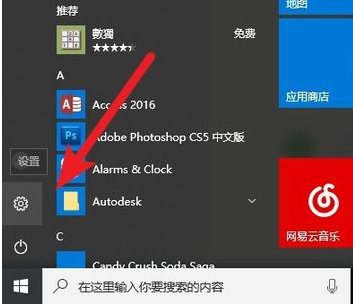
打印机示例1
点击设备。
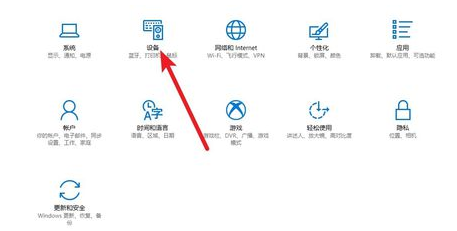
无法打印示例2
选择打印机和扫描仪标签。
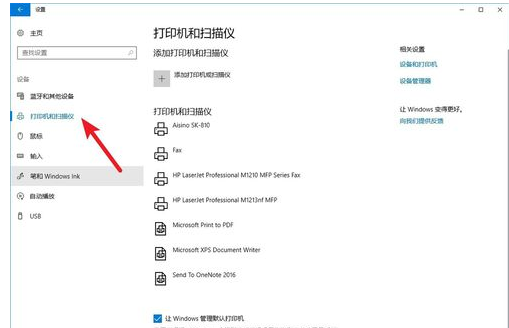
打印机示例3
选择脱机打印机,点击管理命令。
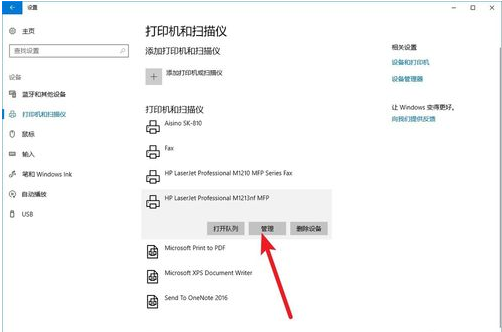
打印机脱机示例4
点击打印机属性。
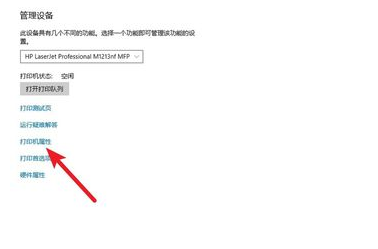
打印机示例5
切换到高级标签下,点击新的驱动程序。
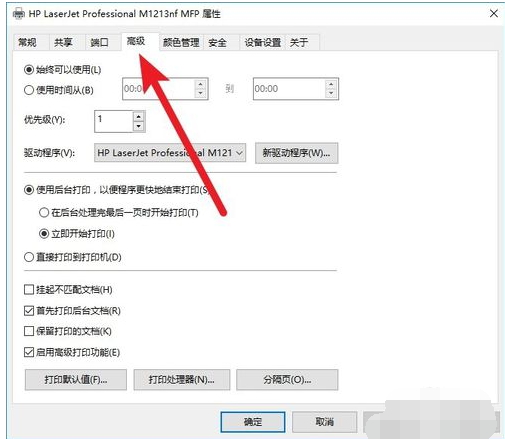
打印示例6
安装新的驱动程序后,脱机打印机被系统识别,可以正常打印。

无法打印示例7
以上就是打印机脱机无法打印的解决方法。